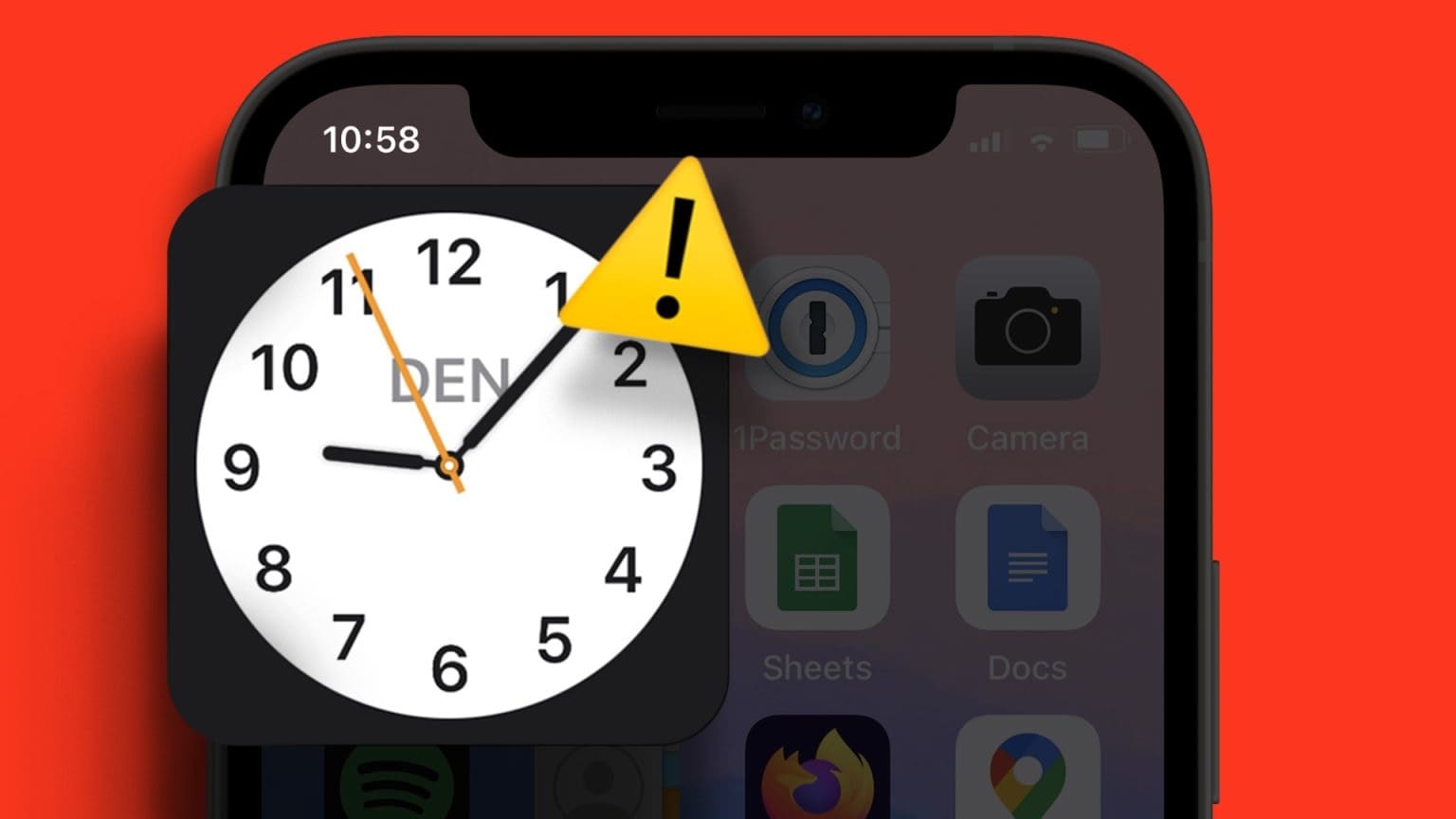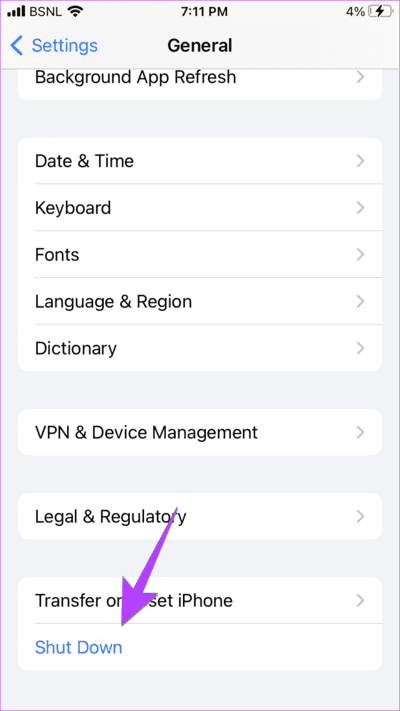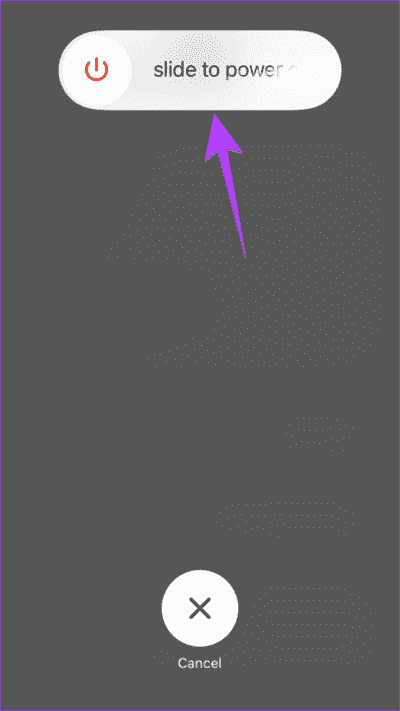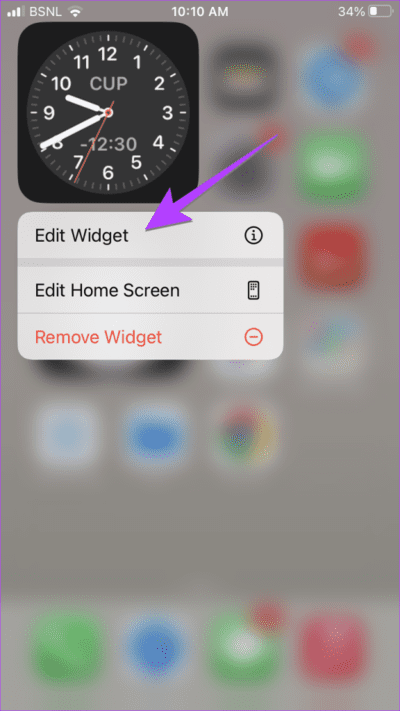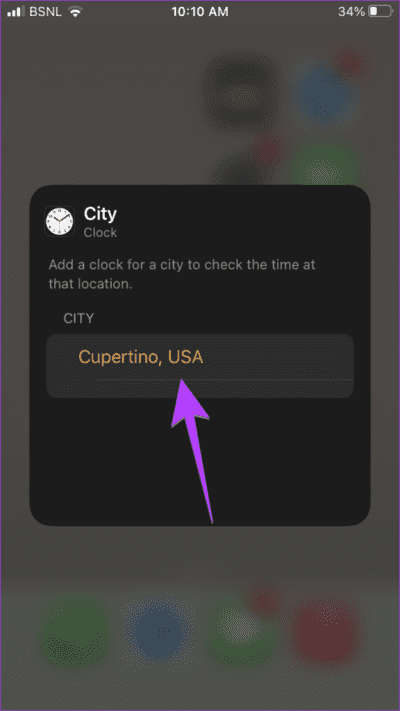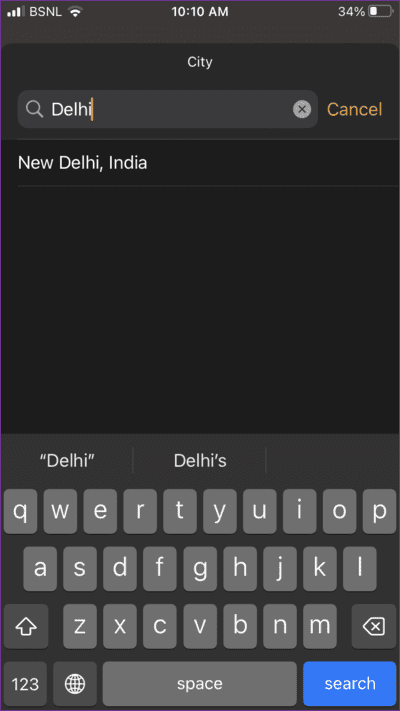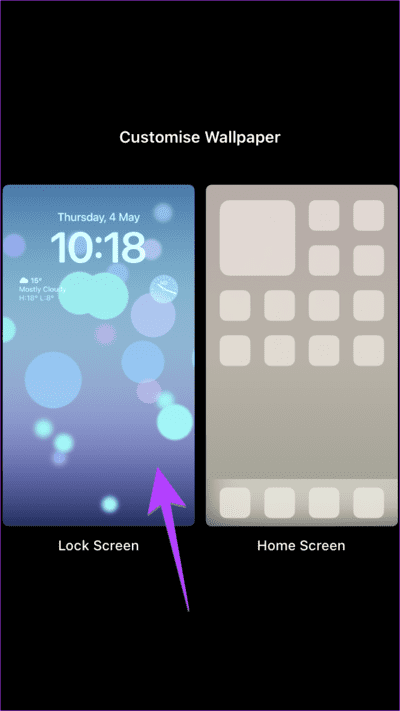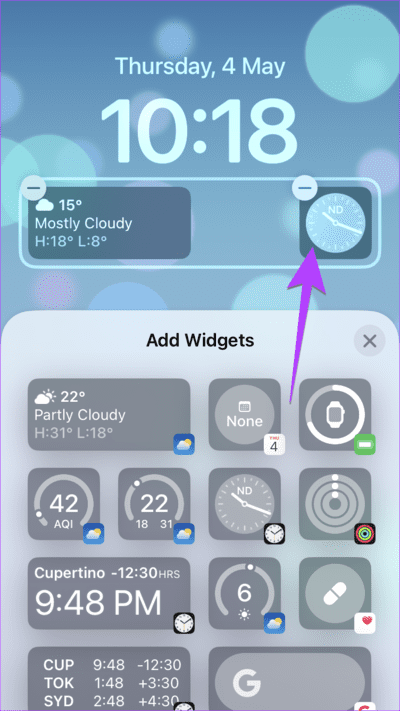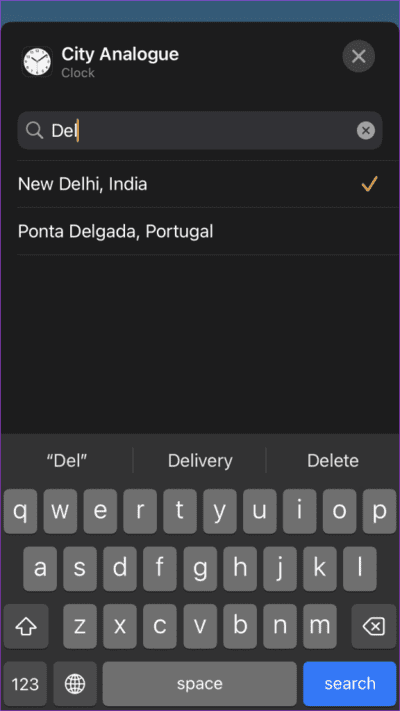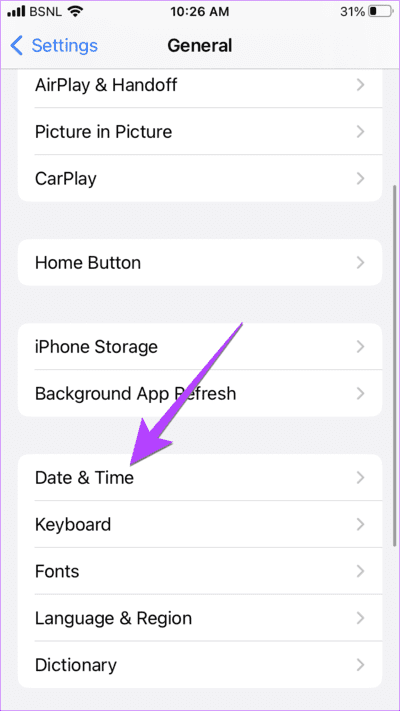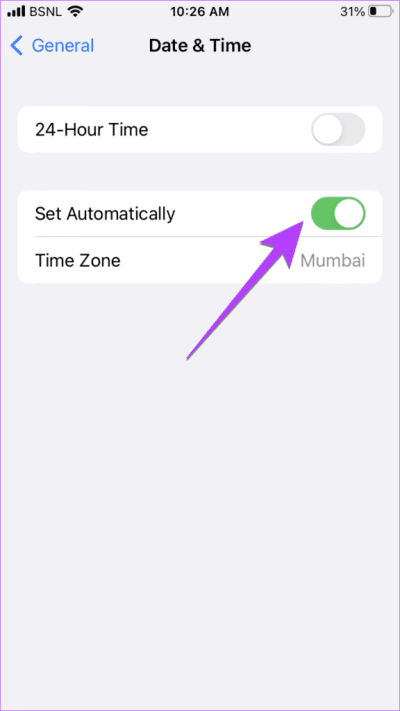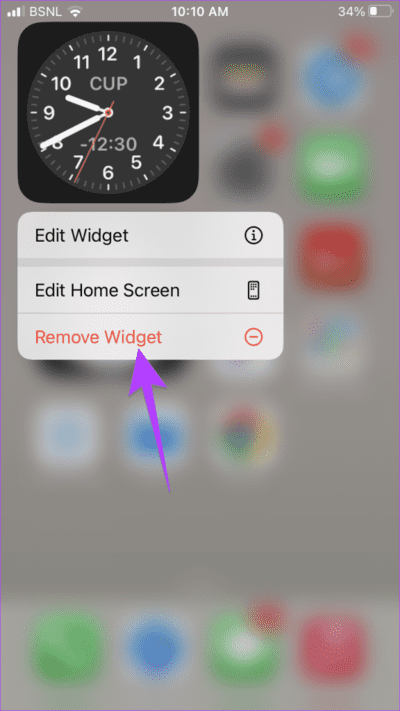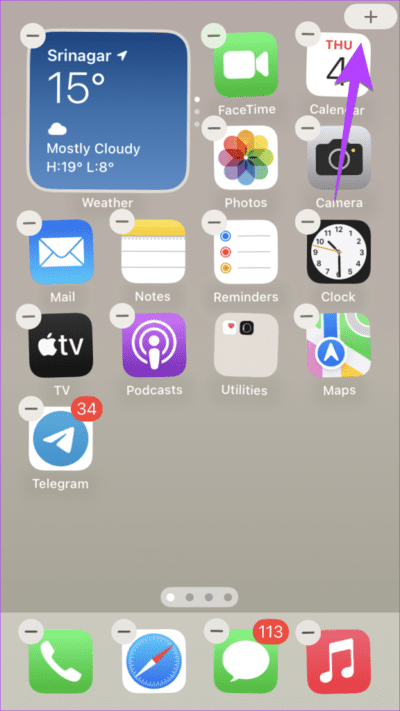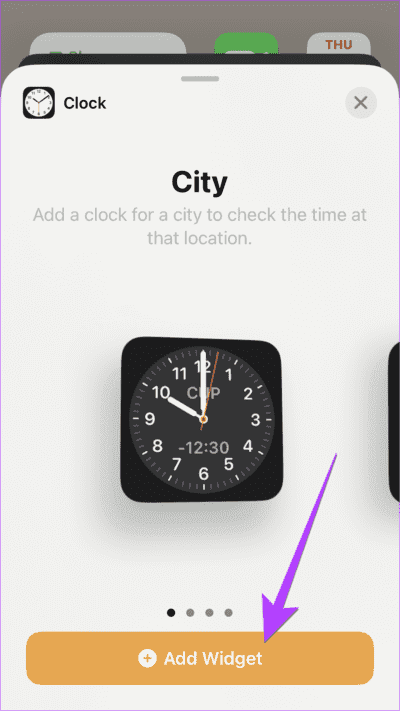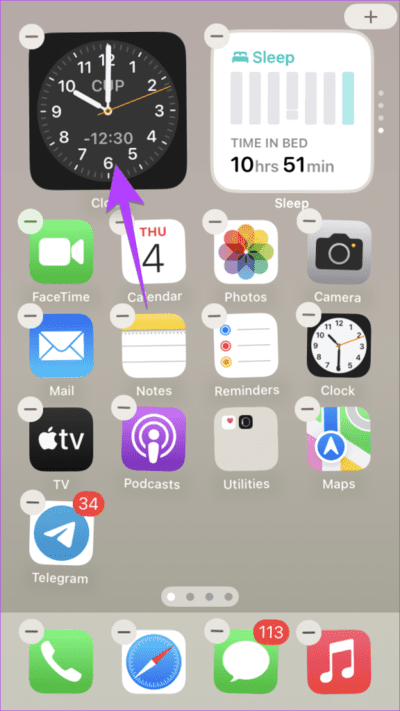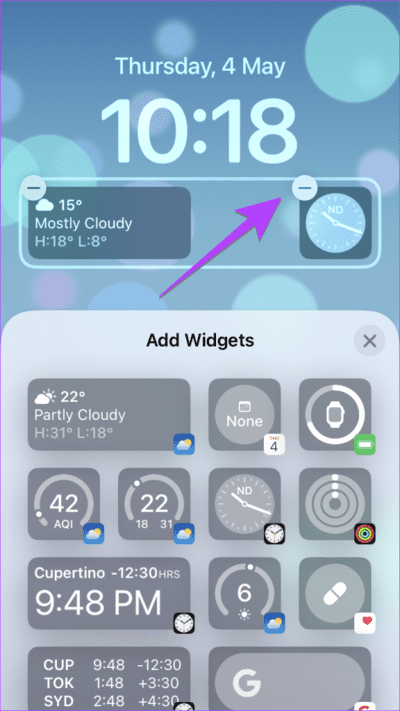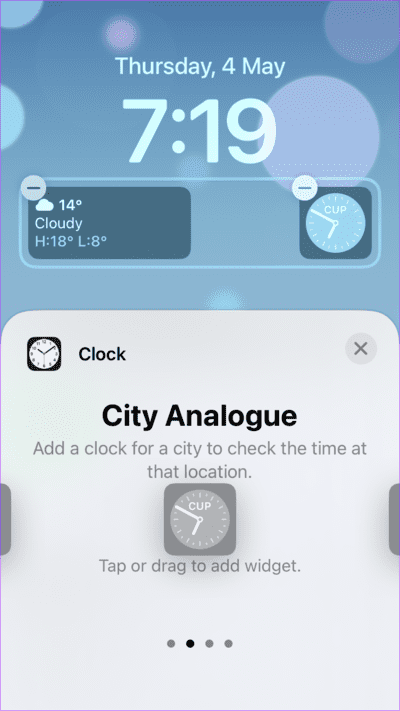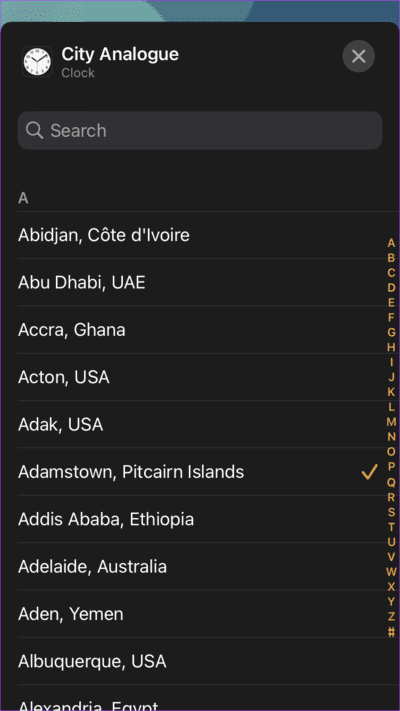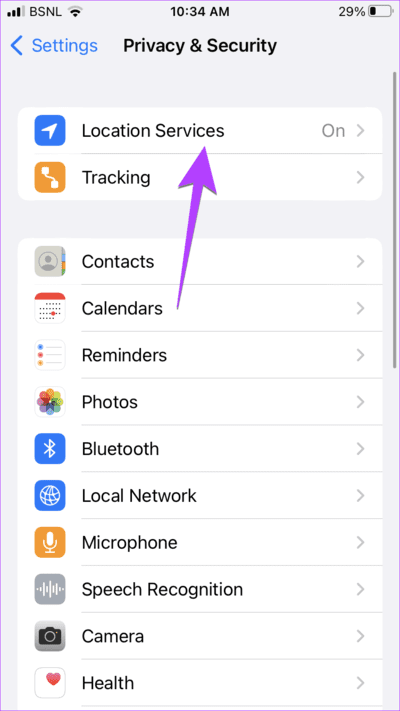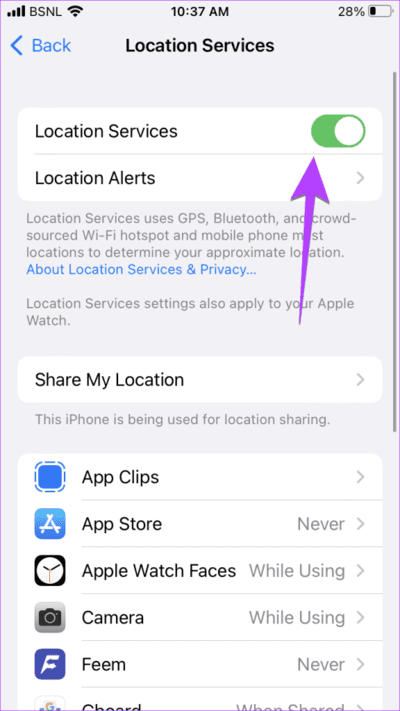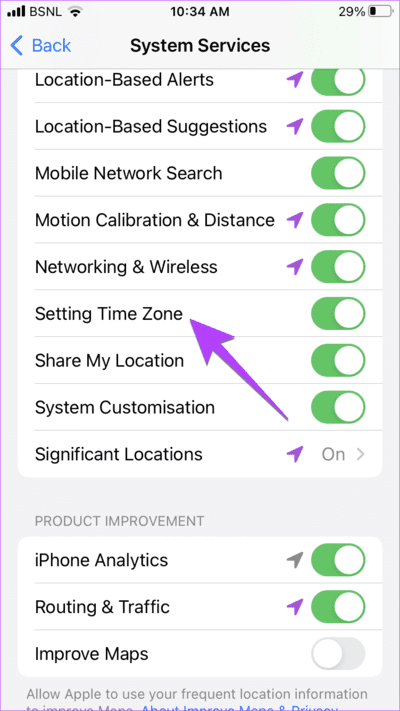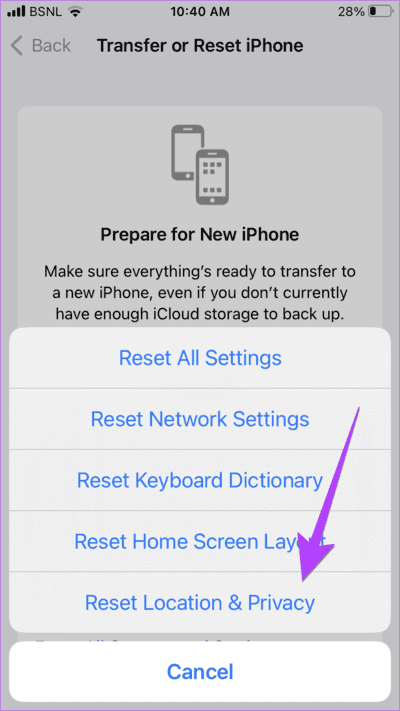6 Möglichkeiten, die falsche Zeitanzeige im iPhone-Widget zu beheben
Jeder liebt es, ein Uhr-Widget auf dem iPhone-Startbildschirm hinzuzufügen, aber leider wird das iPhone-Uhr-Widget für einige Benutzer nicht aktualisiert. Wenn Sie das gleiche Problem haben, sind Sie auf der richtigen Seite. Schauen wir uns verschiedene Möglichkeiten an, um das Apple iPhone Watch-Widget zu reparieren, das die falsche Zeit anzeigt.
iOS 14 endlich eingeführt iPhone-Startbildschirm-Widget. Es kann jeden enttäuschen Wenn das Widget nicht funktioniert oder aktualisiert wird. Für die Unwissenden, ein Widget ist Teil einer App, die auf Ihrem Telefon installiert ist. Sie können Widgets sowohl für vorinstallierte Apps als auch hinzufügenAnwendungen von Drittherstellern. Wenn das Uhr-Widget auf Ihrem Gerät jedoch ungenau ist, sollten die unten genannten Methoden das Problem für Sie beheben. Lasst uns beginnen.
1. IPHONE neu starten
Wenn Ihr iPhone-Uhr-Widget früher die richtige Zeit anzeigte, aber plötzlich nicht mehr funktionierte, sollten Sie als erstes Ihr iPhone neu starten. In den meisten Fällen behebt dieser einfache Tipp das iPhone-Uhr-Widget, das ein falsches Zeitproblem anzeigt.
Führen Sie die folgenden Schritte aus, um Ihr iPhone neu zu starten:
Schritt 1: Öffnen die Einstellungen auf Ihrem iPhone.
Schritt 2: geh zum Jahr gefolgt von schließen.

Weiter zu Schritt 3: Scrollen Sie direkt weiter Zum Ausschalten schieben um das iPhone auszuschalten.
Schritt 4: Warten Sie danach einige Sekunden und halten Sie die Ein- / Aus-Taste gedrückt, um Ihr iPhone einzuschalten.
2. Stellen Sie die richtige Zeitzone ein
Wenn Sie das Uhr-Widget auf Ihrer iPhone-Sperre oder Ihrem Startbildschirm hinzufügen, wird die Standardzeitzone von Cupertino (CUP) festgelegt. Sie müssen die Zeitzone des Widgets manuell auf Ihre Stadt ändern, um zu beheben, dass das iPhone-Uhr-Widget das falsche Zeitproblem anzeigt.
auf dem Startbildschirm
Schritt 1: Berühren und halten Sie das Uhr-Widget auf dem Startbildschirm Ihres iPhones.
Schritt 2: Lokalisieren Widget bearbeiten von der Liste.
Weiter zu Schritt 3: Klicke auf Cupertino ، USA , oder jeder andere angezeigte Bereich.
Schritt 4: Suchen Sie Ihre Stadt und tippen Sie darauf. Wenn nicht Ihre Stadt ist aufgeführt , versuchen Sie, nach einer größeren oder nahe gelegenen Stadt mit derselben Zeitzone wie Ihrer zu suchen.
Schritt 5: Tippen Sie auf eine beliebige Stelle außerhalb des Uhr-Widget-Bereichs, um die Stadt in Ihrem Widget zu aktualisieren. Das ist alles. wird beginnen Uhr-Widget sofort rein Zeigen Sie die richtige Uhrzeit an.
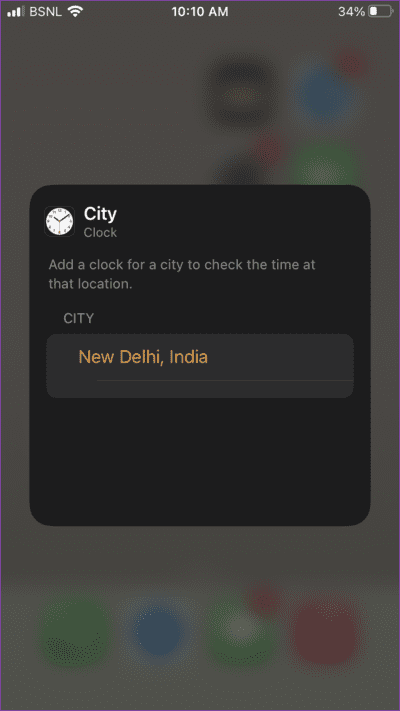
Hinweis: Befolgen Sie die gleichen Schritte, um die Zeitzone zu ändern, wenn das Weltuhr-Widget die falsche Zeit anzeigt.
auf dem Sperrbildschirm
Genau wie auf dem Startbildschirm müssen Sie die Stadt oder Zeitzone manuell vom Uhr-Widget auf Ihre Stadt ändern iPhone-Sperrbildschirm Ebenfalls.
Schritt 1: Öffnen Sie den Sperrbildschirm oder Benachrichtigungsfeld auf Ihrem iPhone.
Schritt 2: Drücken Sie lange auf eine beliebige Freiraum Bis Sie eine Schaltfläche sehen Personalisierung unten. Klick es an.
Weiter zu Schritt 3: Klicke auf Bildschirmsperre.
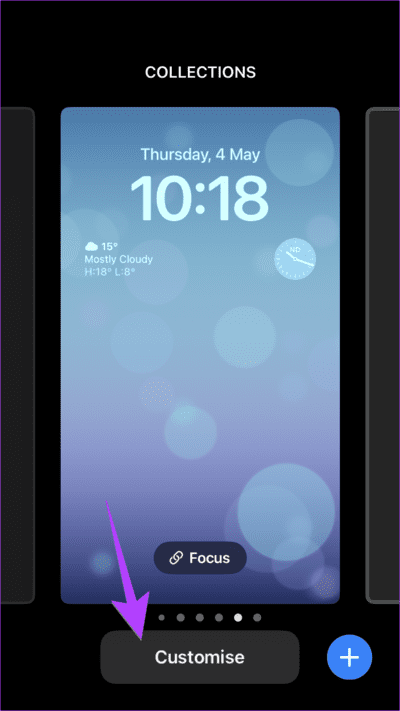
Schritt 4: Klicke auf Uhrschnittstellen-Widget wessen Zeit Sie korrigieren möchten.
Schritt 5: Ein Fenster wird erscheinen Fügen Sie ein Popup-Widget hinzu. Tippen Sie erneut auf das Uhr-Widget.
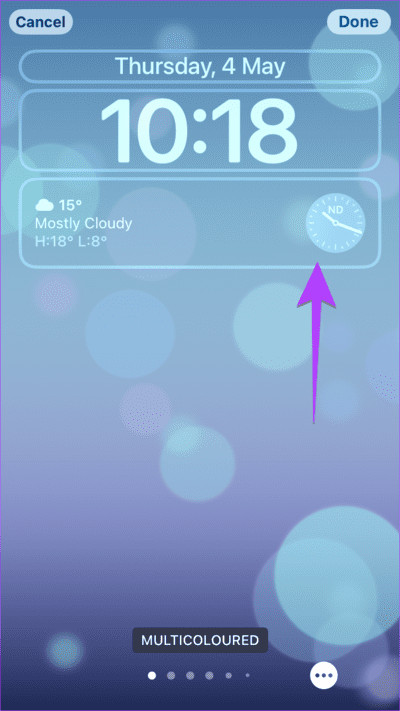
Weiter zu Schritt 6: Suchen Sie Ihre Stadt und tippen Sie darauf, um die korrekte Uhrzeit anzuzeigen Uhr-Widget.
Schritt 7: Tippen Sie irgendwo auf den leeren Bereich, um den Sperrbildschirm-Anpassungsmodus zu verlassen.
Tipp: Schaut vorbei Die besten Sperrbildschirm-Tools für das iPhone.
3. Stellen Sie die Uhrzeit automatisch ein
Wenn nach dem Festlegen des richtigen Standorts im Uhr-Widget das iOS-Uhr-Widget weiterhin die falsche Uhrzeit anzeigt, muss Ihr iPhone die Uhrzeit automatisch einstellen, anstatt sie manuell zu ändern. Befolgen Sie also diese Schritte:
Schritt 1: Öffnen die Einstellungen auf Ihrem Telefon.
Schritt 2: geh zum Jahr gefolgt von nach Datum und Uhrzeit.
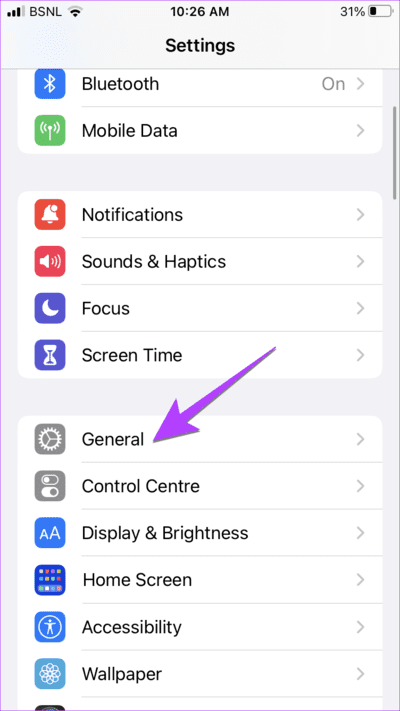
Weiter zu Schritt 3: Umschalter aktivieren neben Automatisch einstellen.
Hinweis: Wenn die automatische Einstellung nicht verfügbar ist, erfahren Sie mehr So beheben Sie das Problem, dass die Option zum automatischen Einstellen ausgegraut ist.
Pro-Tipp: Eine zufällige Lösung, die Sie ausprobieren können, besteht darin, zu Einstellungen zu gehen, gefolgt von Allgemein, und dann auf Datum und Uhrzeit zu klicken. Aktivieren Sie den Schalter neben der 24-Stunden-Uhr. Starten Sie Ihr iPhone neu und deaktivieren Sie den Schalter für 24 Stunden
4. Widget erneut hinzufügen
Wenn das Uhr-Widget immer noch nicht aktualisiert wird und die falsche Zeit anzeigt, sollten Sie das Widget entfernen und erneut hinzufügen.
Fügen Sie das Uhr-Widget erneut zum Startbildschirm hinzu
Befolgen Sie diese Schritte, um das Uhr-Widget auf dem Startbildschirm zu entfernen und erneut hinzuzufügen:
Schritt 1: Drücken Sie lange auf das Uhr-Widget auf dem Startbildschirm und wählen Sie Widget entfernen. Ein Bestätigungs-Popup wird angezeigt. Klicken Sie auf Widget entfernen.
Schritt 2: Drücken Sie danach an einer beliebigen Stelle lange Freiraum auf dem Startbildschirm und tippen Sie auf (+) oben.
Weiter zu Schritt 3: . Bildschirm erscheint Werkzeug. Scrollen Sie nach unten und tippen Sie auf Uhr.
Schritt 4: Lokalisieren Uhr-Widget Sie verwenden möchten, und klicken Sie auf die Schaltfläche Fügen Sie ein Widget hinzu darunter.
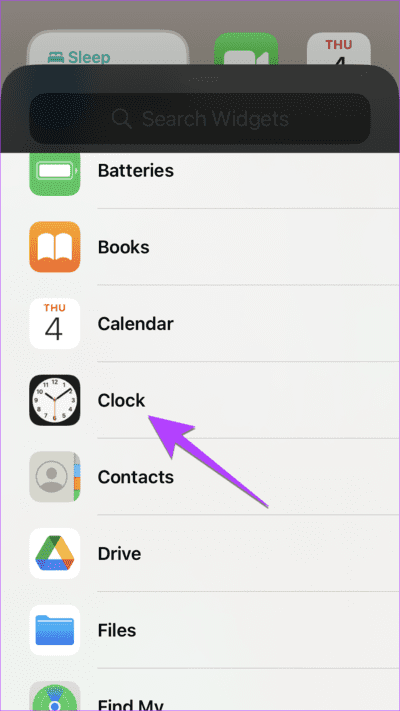
Schritt 5: Das Widget wird auf dem Startbildschirm angezeigt. Tippen Sie darauf (oder drücken Sie lange und wählen Sie Widget bearbeiten) und tippen Sie auf den Namen der Stadt. Wählen Sie Ihre Lieblingsstadt.
Tipp: wissen zum Erstellen von Widgets hübsch auf dem iPhone.
Fügen Sie das Uhr-Widget erneut zum Sperrbildschirm hinzu
Schritt 1: Drücken Sie lange auf den Sperrbildschirm oder das Benachrichtigungsfeld Ihres iPhones und wählen Sie die Schaltfläche Personalisieren.
Schritt 2: Klicke auf Bildschirmsperre.
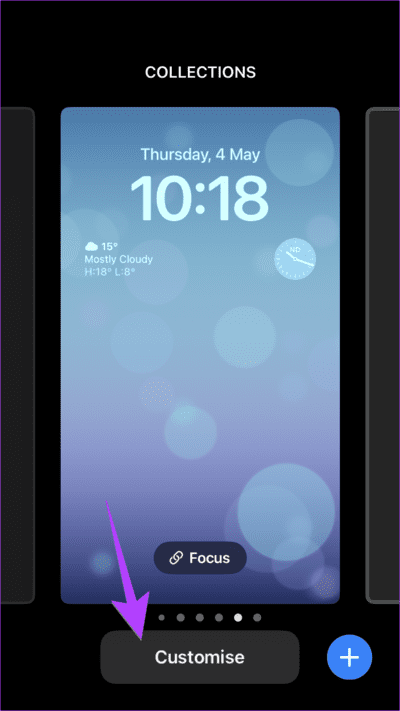
Weiter zu Schritt 3: Klicken Sie auf das Uhr-Widget und drücken Sie das Entfernen-Symbol (-), um das Widget zu löschen.
Schritt 4: Einmal Widget entfernen, Scrollen Sie auf dem Bildschirm Widgets hinzufügen nach unten und tippen Sie auf Uhr-Widget.
Schritt 5: Wählen Sie einen Stil aus Uhr-Widget die Sie dem Sperrbildschirm hinzufügen möchten.
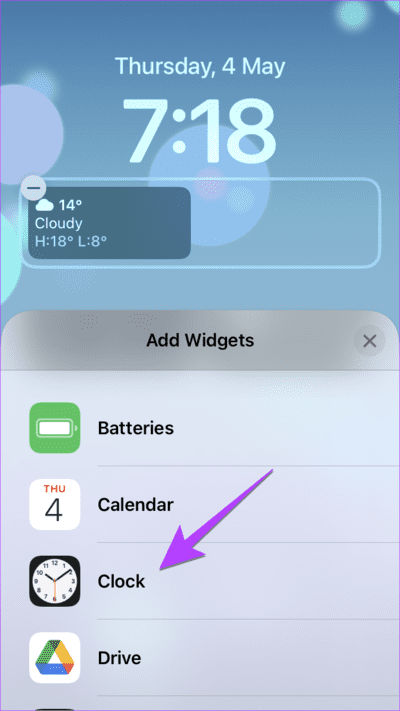
Weiter zu Schritt 6: Tippen Sie als Nächstes auf das hinzugefügte Widget und wählen Sie Ihre bevorzugte Stadt aus, um die korrekte Uhrzeit anzuzeigen.
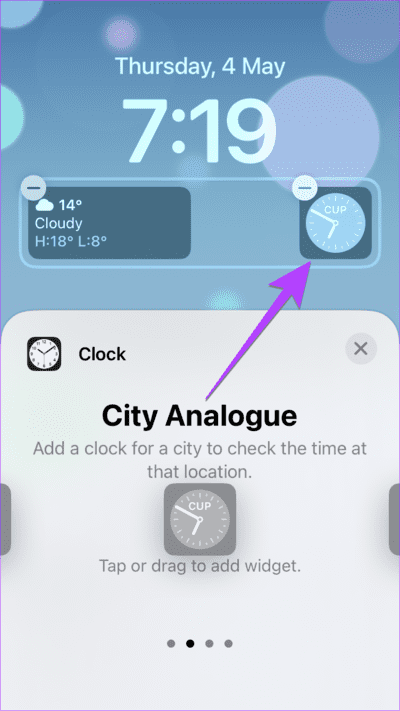
5. Aktivieren Sie die Zeitzoneneinstellung
Wenn Sie die Zeitzonen ständig ändern, sollten Sie die Ortungsdienste und die Zeitzoneneinstellung auf Ihrem iPhone wie unten gezeigt überprüfen und aktivieren:
Schritt 1: Öffnen die Einstellungen auf Ihrem iPhone.
Schritt 2: Gehe zu Privatsphäre und Sicherheit gefolgt von Site-Services.
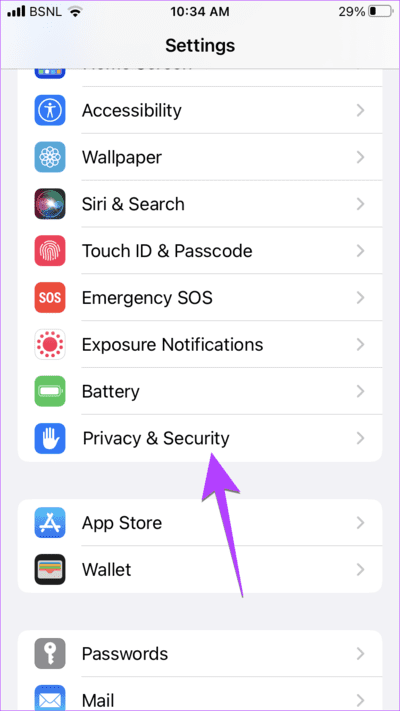
Weiter zu Schritt 3: Aktivieren Sie den Schalter neben Site-Dienste.
Schritt 4: Scrolle nach unten und tippe auf Systemdienste.
Schritt 5: Aktivieren Sie den Schalter neben Zeitzoneneinstellung.
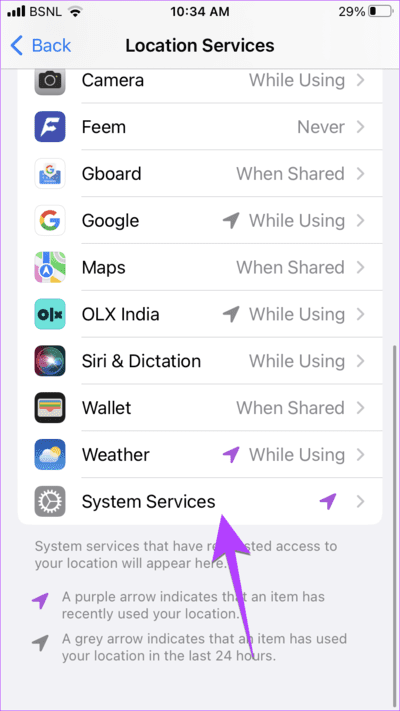
6. Standort- und Datenschutzeinstellungen zurücksetzen
Wenn das Uhr-Widget schließlich immer noch die falsche Zeit anzeigt, versuchen Sie, Ihre Standort- und Datenschutzeinstellungen zurückzusetzen. Bitte beachten Sie, dass dadurch alle Standort- und Datenschutzeinstellungen Ihres iPhones auf die Standardwerte zurückgesetzt werden. Sie müssen es bei Bedarf neu einrichten.
Schritt 1: Öffnen die Einstellungen und gehe zu Jahr gefolgt von „iPhone verschieben oder zurücksetzen“.
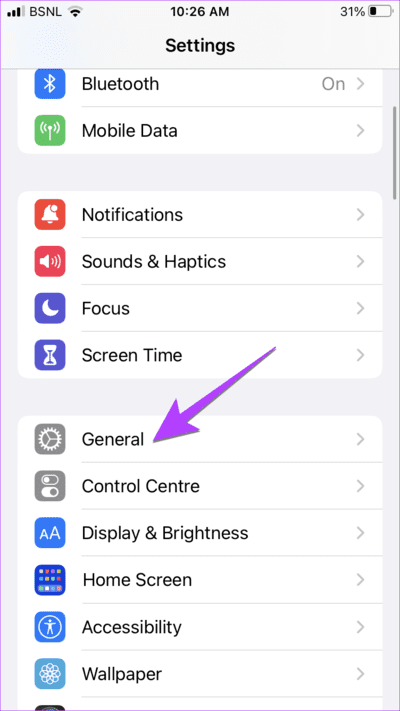
Schritt 2: Tippen Sie auf Zurücksetzen gefolgt von "Standort und Privatsphäre zurücksetzen".
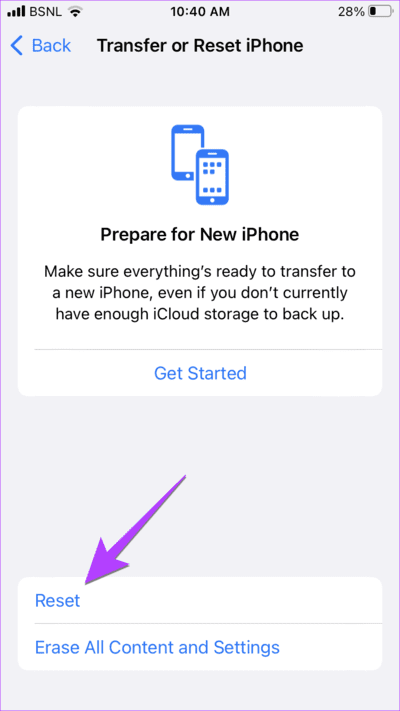
Weiter zu Schritt 3: Geben Sie den iPhone-Passcode ein, wenn Sie dazu aufgefordert werden, und befolgen Sie die Anweisungen auf dem Bildschirm.
Falscher Zeitpunkt
Sobald das iPhone-Uhr-Widget die richtige Zeit anzeigt, können Sie sich darauf konzentrieren, andere Bereiche Ihres Startbildschirms anzupassen. Lernen wie Legen Sie verschiedene Hintergrundbilder für den Startbildschirm fest und Sperrbildschirm. Auch wissen So ändern Sie das App-Symbol auf dem iPhone.